-
* Tutoriel 139 *
Ce tutoriel a été réalisé avec Corel X12 mais il peut être fait avec les autres versions de psp. Suivant la version de Corel utilisée, vous risquez d’obtenir des résultats différents. Un grand merci à mes traductrices qui font voyager mes tutoriels de part le monde ainsi qu’aux tubeurs/tubeuses sans qui ce travail n’aurait pas pu se faire. Les tubes utilisés dans ma version me viennent de divers groupes de partage et/ou de mes recherches sur le net. Ils sont à usage unique pour ce tutoriel et ne doivent pas être partagés ou pris pour resservir dans vos propres tutoriels. Ce tutoriel est issu de mon imagination. Toute ressemblance avec un autre tutoriel ne serait que pure coïncidence. Par respect ne pas le diffuser sur vos sites, blogs ou forums sans mon accord. (N’oubliez pas de signer vos créations afin d’éviter le plagiat (de plus en plus courant malheureusement). Si vous mettez vos réalisations d’après l’un de mes tutoriels sur vos sites, blogs, groupe et forum pensez à mettre le lien menant vers ce tutoriel. ) Merci pour votre compréhension. Amusez-vous bien.
Un clic sur le drapeau pour accéder à la traduction souhaitée :
N'hésitez pas à me prévenir si vous rencontrer le moindre souci avec ce tutoriel -
 *MATÉRIEL*
*MATÉRIEL*1- Palette couleurs (Deux formats) -
1-Déco perso 139 (Deux formats à ouvrir dans PSP)-
5-Sélections (A enregistrer dans le dossier * Sélections * de PSP) -
NON FOURNI :
1ière Version :
1-Walpapers : 106488973 (Source : Google image) -
1-Personnage : dny1cjz (Source Inconnue) -
1 - Animal chat : QteIJ2tgj (Source Inconnue) -
2ième version:
1-Walpapers: Thumb-1920 (Alphacoders Wallpaper) -
1- Personnage: ad10f534 (Source Inconnue) -
1-Déco Fleurs : 0-105d35-a6d57 (Source Inconnue) -
Filters Unlimited 2.0==>BKG Kaléidoscope : (Radial Réplicate) -
AAAFrames : (Foto frame) - Plungin Galaxy : (Instant Mirror) -
Filters Unlimited 2.0==>Spécial effects 1: (Aged Film) -
VM Toolbox : (Zoom Blur) - Nik Color Software : (Color Effex Pro 3.0) -
MuRa’S Smealess : (Emboss At Alpha) -
 *IMPORTANT *
*IMPORTANT *1 -Compter approximativement une heure pour l’exécution de ce tutoriel sans compter la recherche de vos tubes.Niveau de difficulté : Moyenne -
2-Pour celles et ceux qui auraient des soucis pour voir mes captures d’écran : Une astuce :
Il suffit de cliquer sur la capture en question et elle s’affiche en grand ensuite faire retour en arrière pour revenir sur le tutoriel -
3-Selon les versions de paint shop pro les effets peuvent être différents -
4-N'hésitez pas à changer le mode mélange des calques, en fonction de vos tubes et couleurs . Enregistrer souvent votre travail -
5-Choisir vos couleurs en harmonies avec votre tube principal -
Pour ma 1ière Version :
Couleur avant-plan (AVP) : #73879f / Couleur arrière-plan (ARP) : #8f7373 /
Couleur 3:#f9f6e9 -
Pour ma Version test :
Couleur avant-plan (AVP) :#4e3294 / Couleur arrière-plan (ARP) :#c8c0e9 /
Couleur 3:#f7c9b0 -
Voilà c’est parti … on commence !
 *ETAPE 1*
*ETAPE 1*Ouvrir votre image paysage. Y prélever 2 couleurs (AVP foncée/ARP claire) -
Ouvrir un calque transparent de 950/600. Sélection==>sélectionner tout -
Edition==>copier/coller dans la sélection votre image paysage -
Sélection==>désélectionner tout -
Effet d’image==>mosaïque sans jointure==>configurée ainsi :
 Réglage==>flou==>flou directionnel==>configuré ainsi :
Réglage==>flou==>flou directionnel==>configuré ainsi :
Edition==>copier (L’image se mets en mémoire) -
 *ETAPE 2*
*ETAPE 2*Effet module externe==>Filters Unlimited 2.0==>BKG Kaleidoscope==>Radial Réplicate :

Sélection==>charger à partir du disque la sélection 1 -
Edition==>effacer ou supprimer au clavier. Garder la sélection active …
Calque==>nouveau calque…
Edition==>coller dans la sélection l’image copier précédemment (Elle est en mémoire)-
Calque==>agencer==>déplacer vers le bas -
Rester sur ce calque et garder la sélection active…
 *ETAPE 3*
*ETAPE 3*Calque==>dupliquer ce calque .Effet de trait==>coup de pinceau==>configuré ainsi :

Calque=>nouveau calque. Edition=>copier/coller dans la sélection le tube déco perso 1-
Mode du calque au choix … (Pour ma 2ième version j’ai laissé en mode *normal *) -
Sélection==>désélectionner tout -
Nos calques et notre tag se présentent ainsi :

Nous sommes sur le 2ième calque en partant du haut (Raster 3 la déco) -
Rester sur ce calque…
 *ETAPE 4*
*ETAPE 4*Sélection==>charger à partir du disque la sélection 2 -
Sélection==>modifier==>contracter de 20. Calque==>nouveau calque -
Edition==>copier/coller dans la sélection votre image paysage -
Effet de réflexion==>résonance==>configuré ainsi :
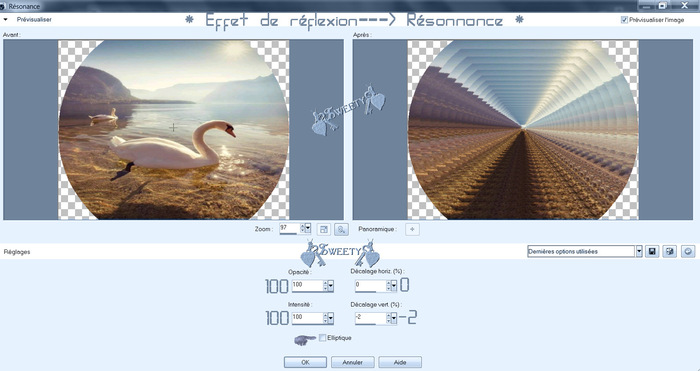
Sélection==>inverser la sélection …
Effet 3D==>Ombre portée : 0/0/50/25 / Noire/ Ombre sur le nouveau calque non cochée-
Sélection==>désélectionner tout -
 *ETAPE 5*
*ETAPE 5*Outil==>sélection==>sélection personnalisée==>configuré ainsi :

Calque=>nouveau calque. Edition=>copier/coller dans la sélection votre image paysage -
Effet module externe==>AAAFrames==>Foto frame==>configurée ainsi :

Sélection==>inverser la sélection …
Effet 3D==>Ombre portée : 0/0/50/25 / Noire/ Ombre sur le nouveau calque non cochée-
Sélection==>désélectionner tout. Nous avons ceci :

 *ETAPE 6*
*ETAPE 6*Nous sommes sur le 2ième calque en partant du haut (Raster 5) -
Calque==>fusionner avec le calque de dessous deux fois. Calque==>dupliquer-
Image==>redimensionner à 90% tous les calques non cochés -
Effet module externe==>Plungin Galaxy==>Instant Mirror==>configuré ainsi :

Calque==>agencer==>déplacer vers le haut-
Sélection==>charger à partir du disque la sélection 3 -
Edition==>effacer ou supprimer au clavier. Sélection==>désélectionner tout -
 *ETAPE 7*
*ETAPE 7*Un coup d’œil sur nos calques et notre tag :

Nous sommes en haut de la pile sur * Copie de Raster 3 * -
Mode du calque * Lumière dure * ou autre au choix. Opacité du calque entre 45% et 50 % -
(Pour ma 1ière version opacité à 45%) -
(Pour ma 2ième version j’ai mis mode de ce calque sur * Luminance(H) * et opacité à 45 %)
Se positionner sur le calque juste en dessous (Raster 1) -
Effet module externe==>Filters unlimited 2.0==>Spécial effects 1==>Aged Film :

Colorer dans vos tons… (C’est ce que j’ai fais pour ma 2ième version voir exemple) :

 *ETAPE 8*
*ETAPE 8*Image==>ajouter une bordure de 2 couleur AVP -
Sélection==>sélectionner tout. Image==>ajouter une bordure==>configuré ainsi :
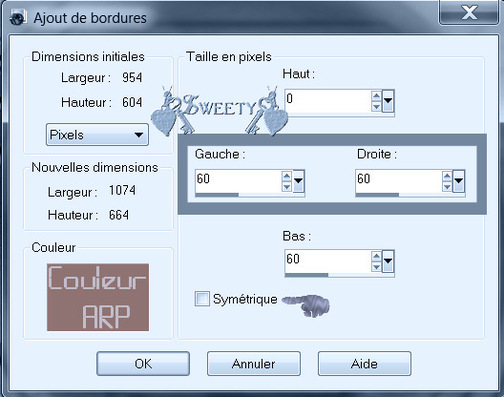
Effet d’image==>mosaïque sans jointure==>configuré ainsi :

Sélection==>inverser la sélection -
Effet module externe==>VM Toolbox==>Zoom Blur==>configuré ainsi :

Transformer la sélection en calque …
Effet 3D==>Ombre portée : 0/0/50/25/ Noire/ Ombre sur le nouveau calque non cochée -
Sélection==>désélectionner tout -
 *ETAPE 9*
*ETAPE 9*FACULTATIF :
J’ai appliqué sur le calque du bas et sur Le calque juste au dessus l’effet suivant :
Effet module externe==> Nik Color Software==>Color Effex Pro 3.0==>configuré ainsi :

Edition==>copier/coller comme nouveau calque en haut de la pile votre tube personnage
Pour ma 1ière version :
Personnage : dny1cjiz (source inconnue). Je ne l’ai pas redimensionné -
Placer ou bon vous semble…Appliquer une ombre portée au choix -
(Pour moi : 1/1/50/25/Noire/ Ombre sur le nouveau calque non cochée)
Edition==>copier/coller comme nouveau calque un autre tube déco au choix -
Animal : chat : QteIJ2gj (source inconnue). Redimensionné à 45 % -
Pour ma 2ième version :
Personnage : ad10f534 (Source inconnue). Je l’ai redimensionné à 120 % -
Déco fleurs : 0-105d35-a6d57346.L (Source inconnue). Image==>miroir -
Je l’ai redimensionné à 60 % tous les calques non cochés -
Appliquer une ombre portée au choix sur chaque élément -
 *ETAPE 10 *
*ETAPE 10 *Se positionner sur le calque tout en bas de la pile (Arrière-plan)-
Clic droit sur ce calque=>transformer en calque normal (devient pour moi * Raster 2 *)-
Sélection==>charger à partir du disque la sélection 4-
Transformer la sélection en calque… Sélection==>désélectionner tout -
Ne vous affolez pas on ne voir rien pour le moment c’est normal -
Effet module externe==>MuRa’S Smealess==>Emboss At Alpha==>configuré ainsi :
 Image==>redimensionner à 110 % :
Image==>redimensionner à 110 % :Sélection==>charger à partir du disque la sélection 5 -
Edition==>effacer ou supprimer au clavier. Sélection==>désélectionner tout -

*ETAPE FINALE *
Image==>ajouter une bordure de 2 couleur AVP ou au choix -
Apposer votre watermark . Calque==>fusionner (tout aplatir)-
Redimensionner à 950 Pixels. Enregistrer votre travail :
Fichier==>exporté==>fichier jpeg optimisé==>compression à 20-
 *ÉPILOGUE *
*ÉPILOGUE *Tutoriel original crée par Sweety (Moi) le : 18 Juillet 2020 -
Ma 2ième version :
 Ce tutoriel a été imaginé, créé et rédigé par moi-même. Toute ressemblance avec un autre tutoriel ne serait que pure coïncidence. Je vous remercie d’avoir pris le temps de le faire et serais heureuse de recevoir vos versions à mon adresse mail :
Ce tutoriel a été imaginé, créé et rédigé par moi-même. Toute ressemblance avec un autre tutoriel ne serait que pure coïncidence. Je vous remercie d’avoir pris le temps de le faire et serais heureuse de recevoir vos versions à mon adresse mail :  sweet.eden02@Gmail.com
sweet.eden02@Gmail.com

 Vielen Dank Inge-Lore für diese hervorragende Version, die für wunderbare Arbeit begleitetSeine Website :
Vielen Dank Inge-Lore für diese hervorragende Version, die für wunderbare Arbeit begleitetSeine Website : 

 Thank you Vera Mendés . His site :
Thank you Vera Mendés . His site : 

 Yedralina gracias por esta excelente versión . Su sitio :
Yedralina gracias por esta excelente versión . Su sitio : 

 Köszönöm részére ez csodálatos változat Katinkahogy kíséri a fordítás. A telek :
Köszönöm részére ez csodálatos változat Katinkahogy kíséri a fordítás. A telek :
 Grazie Byllina per questa bella versioneche accompagna la tua traduzione. Suo sito:
Grazie Byllina per questa bella versioneche accompagna la tua traduzione. Suo sito:
 Obrigado Vera por sua versão. O site dele aqui
Obrigado Vera por sua versão. O site dele aqui 
-
Commentaires


































